วิธีเปลี่ยนหมายเลขโทรศัพท์ใน Amazon
เผยแพร่แล้ว: 2022-09-19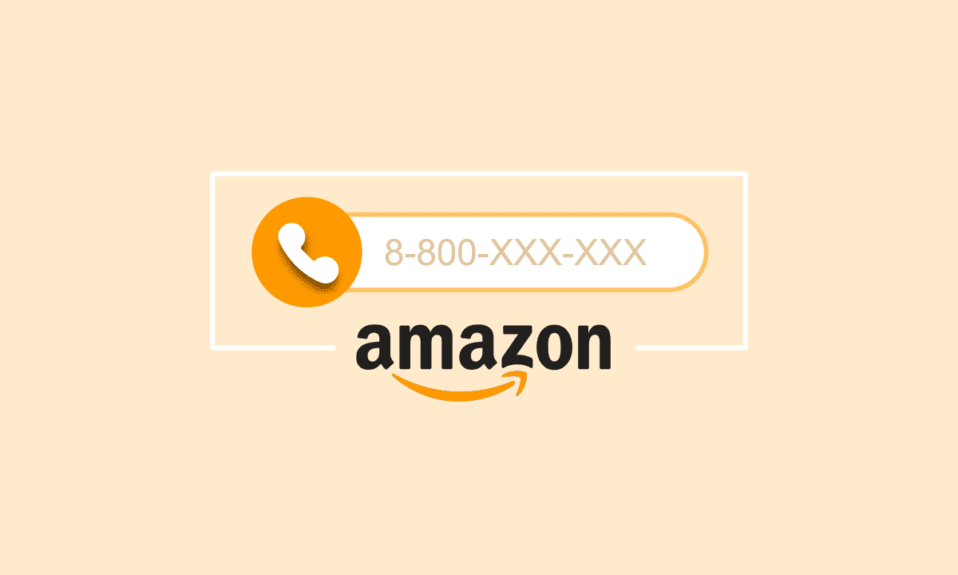
Amazon เป็นบริษัทข้ามชาติสัญชาติอเมริกันที่เน้นด้านอีคอมเมิร์ซ คลาวด์คอมพิวติ้ง สตรีมมิ่งดิจิทัล และปัญญาประดิษฐ์ Amazon มีชื่อเสียงไปทั่วโลกในด้านบริการอีคอมเมิร์ซ ซึ่งช่วยให้ผู้คนสามารถค้นหาสินค้าในแอปและเว็บไซต์ของ Amazon สั่งซื้อทางออนไลน์ และส่งถึงหน้าบ้าน หากคุณมีบัญชี Amazon อยู่แล้วและรู้วิธีสั่งซื้อของทางออนไลน์แต่กำลังมองหาความช่วยเหลือเล็กน้อยในการจัดการรายละเอียดบัญชีและรักษาความปลอดภัยให้กับบัญชี Amazon ของคุณ บทความนี้จะช่วยคุณได้ นอกจากนี้ หากคุณต้องการทราบเปลี่ยนหมายเลขโทรศัพท์ใน Amazon และเข้าสู่ระบบ Amazon หากคุณเปลี่ยนหมายเลขโทรศัพท์ เราจะช่วยคุณ บทความนี้จะแนะนำคุณเกี่ยวกับวิธีเลี่ยงผ่านการตรวจสอบ Amazon OTP และคุณสามารถเปลี่ยนหมายเลขโทรศัพท์มือถือใน Amazon โดยไม่ต้องใช้ OTP ได้หรือไม่
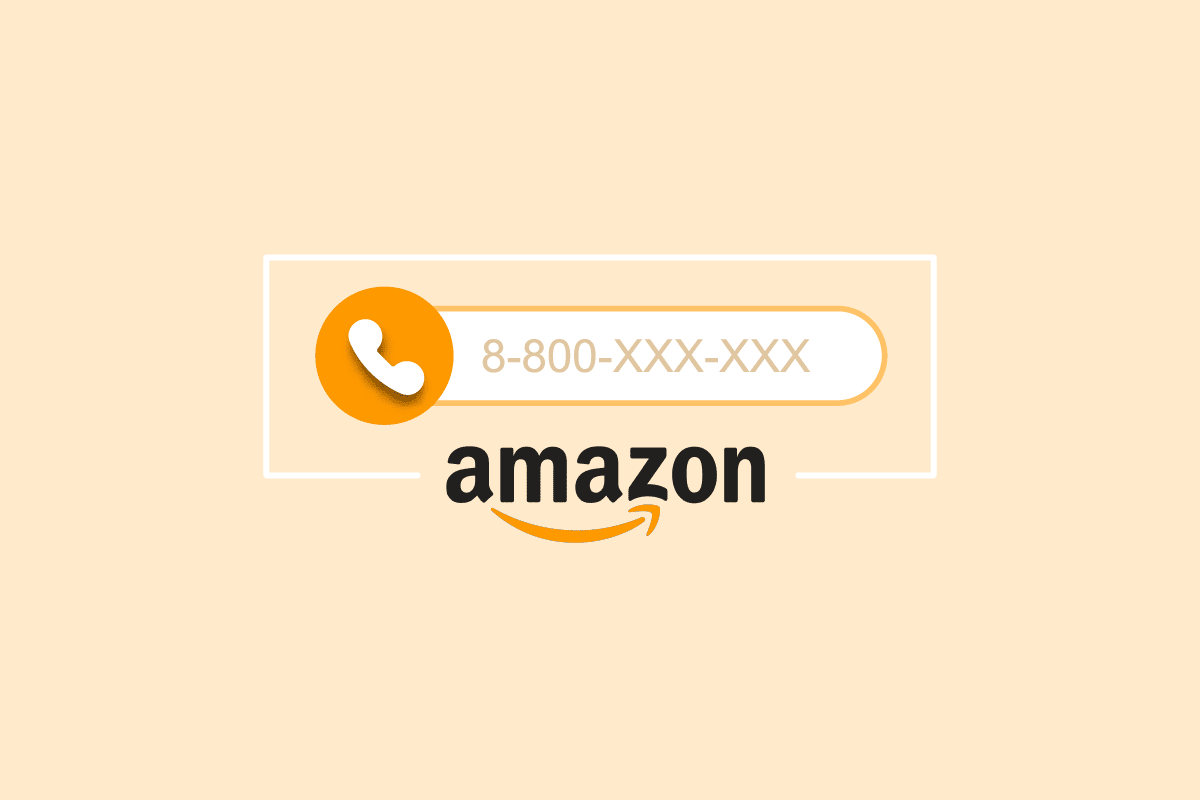
สารบัญ
- วิธีเปลี่ยนหมายเลขโทรศัพท์ใน Amazon
- คุณจะเข้าสู่ระบบ Amazon ได้อย่างไรหากคุณเปลี่ยนหมายเลขโทรศัพท์?
- คุณจะลบหมายเลขโทรศัพท์ของคุณออกจากบัญชี Amazon เก่าของคุณได้อย่างไร
- คุณจะลบหมายเลขโทรศัพท์ได้อย่างไร?
- คุณเปลี่ยนรายละเอียดบัญชี Amazon ของคุณอย่างไร?
- คุณจะเปลี่ยนหมายเลขโทรศัพท์ใน Amazon ได้อย่างไร
- คุณจะเปลี่ยนหมายเลขโทรศัพท์มือถือของคุณใน Amazon โดยไม่มี OTP ได้อย่างไร?
- คุณจะเปลี่ยนหมายเลขการยืนยันแบบ 2 ขั้นตอนใน Amazon ได้อย่างไร
- คุณรีเซ็ตการยืนยันแบบ 2 ขั้นตอนของคุณอย่างไร?
- คุณจะข้ามการตรวจสอบ Amazon OTP ได้อย่างไร
- คุณจะได้รับหมายเลข OTP มือถือที่หายไปได้อย่างไร
- คุณสามารถมีบัญชี Amazon 2 บัญชีที่มีหมายเลขโทรศัพท์เดียวกันได้ไหม
วิธีเปลี่ยนหมายเลขโทรศัพท์ใน Amazon
คุณสามารถเปลี่ยนหมายเลขโทรศัพท์ใน Amazon ได้จากเมนู เข้าสู่ระบบและความปลอดภัย อ่านต่อไปเพื่อค้นหาขั้นตอนที่อธิบายรายละเอียดเดียวกันพร้อมภาพประกอบที่เป็นประโยชน์เพื่อความเข้าใจที่ดีขึ้น
คุณจะเข้าสู่ระบบ Amazon ได้อย่างไรหากคุณเปลี่ยนหมายเลขโทรศัพท์?
หากคุณเปลี่ยนหมายเลขโทรศัพท์ใน Amazon และต้องการเข้าสู่ระบบ ให้ทำตามขั้นตอนเหล่านี้:
1. ไปที่เว็บไซต์ Amazon บนเบราว์เซอร์ของคุณ
2. เลื่อนเมาส์ไปที่ บัญชีและรายการ แล้วคลิก ลงชื่อเข้า ใช้
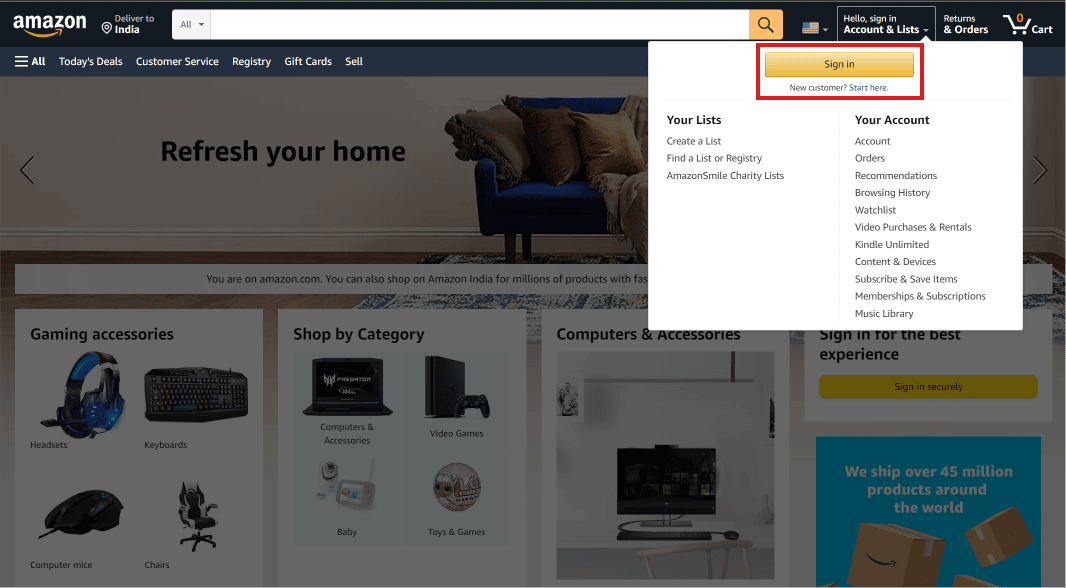
3. ป้อน หมายเลขโทรศัพท์มือถือใหม่ ของคุณ แล้วคลิก ดำเนินการ ต่อ
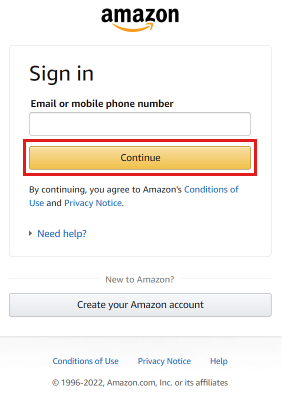
4. ป้อน รหัสผ่าน Amazon ของคุณแล้วคลิก ลงชื่อเข้าใช้
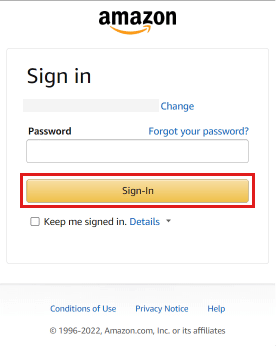
อ่านเพิ่มเติม : คุณจะกู้คืนบัญชี Amazon ของคุณได้อย่างไร
คุณจะลบหมายเลขโทรศัพท์ของคุณออกจากบัญชี Amazon เก่าของคุณได้อย่างไร
หากต้องการลบหมายเลขโทรศัพท์ออกจากบัญชี Amazon เก่าของคุณ ให้ทำตามขั้นตอนเหล่านี้:
1. ไปที่เว็บไซต์ Amazon ในเบราว์เซอร์
หมายเหตุ : ลงชื่อเข้าใช้บัญชีของคุณหากยังไม่ได้ลงชื่อเข้าใช้
2. เมื่อคุณลงชื่อเข้าใช้แล้ว ให้วางเมาส์เหนือ บัญชีและรายการ แล้วคลิก บัญชีของคุณ
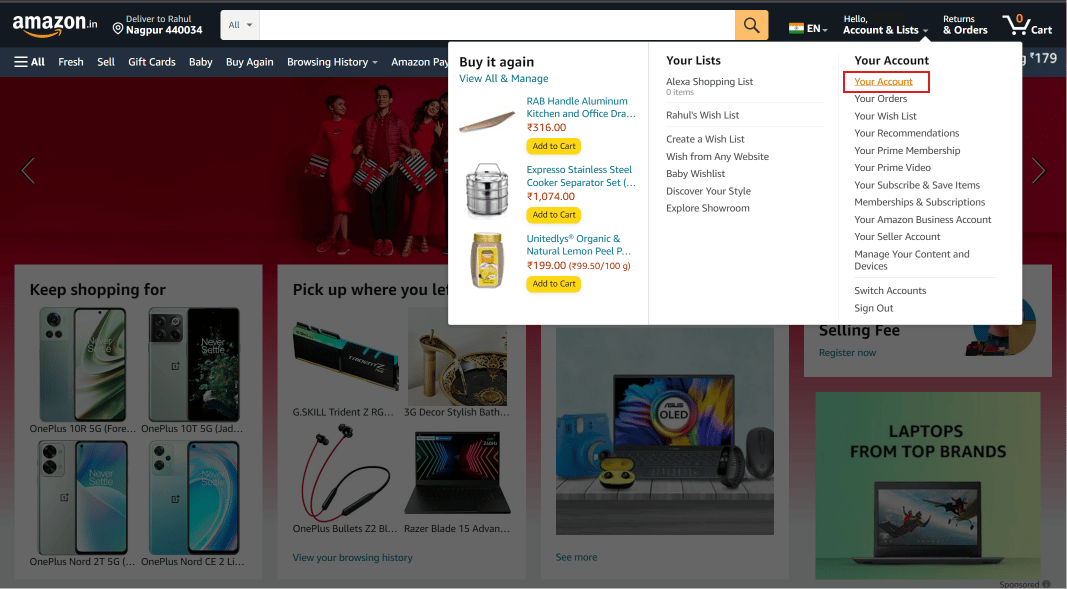
3. คลิกที่ เข้าสู่ระบบและความปลอดภัย
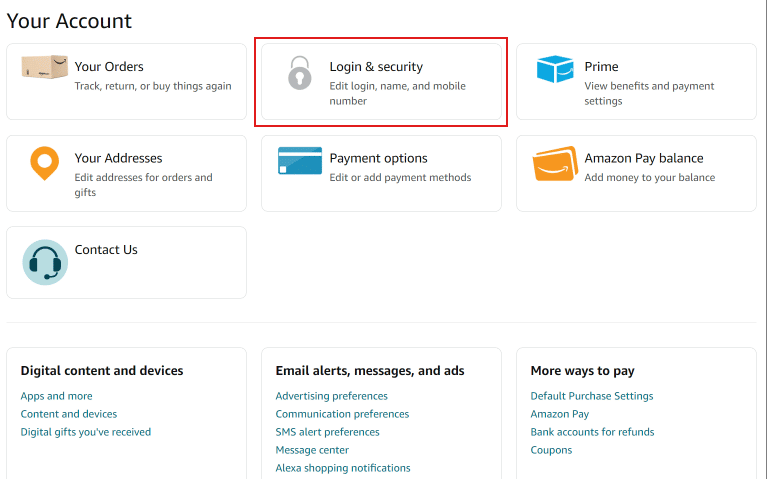
4. คลิกที่ตัวเลือก แก้ไข ข้าง หมายเลขโทรศัพท์มือถือ
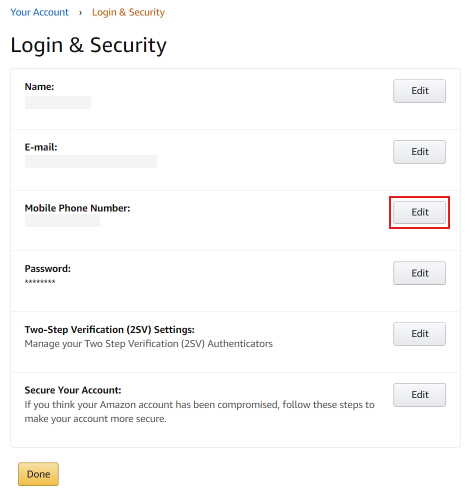
5. ป้อน หมายเลขโทรศัพท์มือถือใหม่ และคลิกดำเนินการ ต่อ
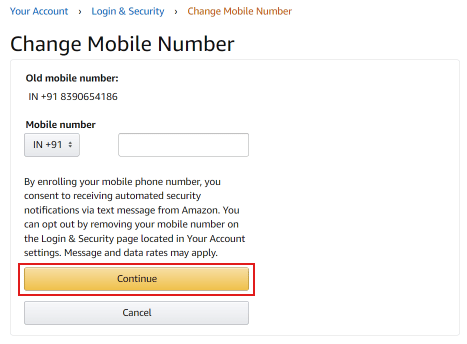
6. คลิก ตกลง เพื่อรับ OTP
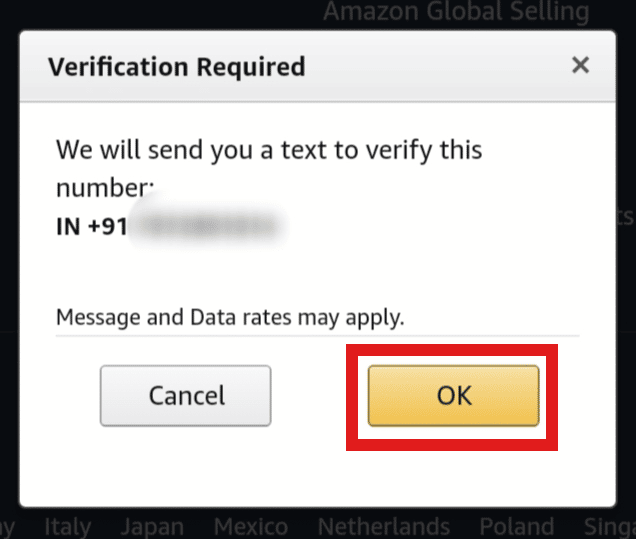
7. ป้อน OTP ที่ได้รับในโทรศัพท์ของคุณ และคลิก ยืนยัน
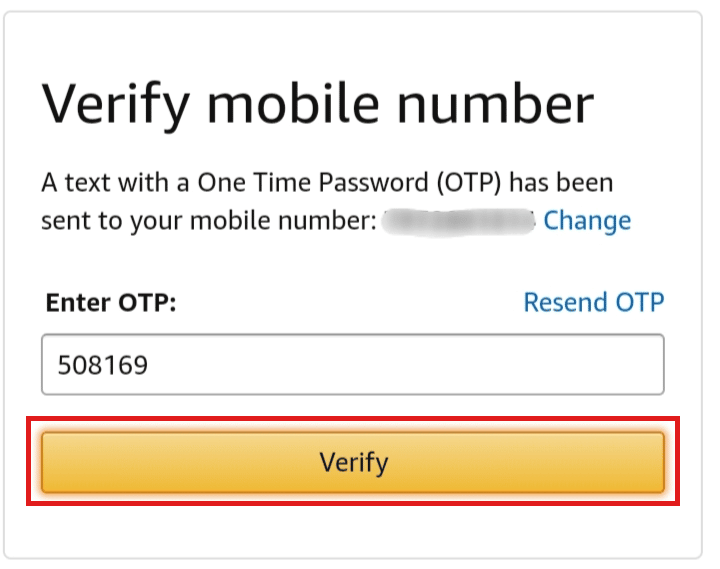
8. ป้อน รหัสผ่าน Amazon ของคุณแล้วคลิก บันทึกการเปลี่ยนแปลง เพื่อบันทึกรายละเอียด
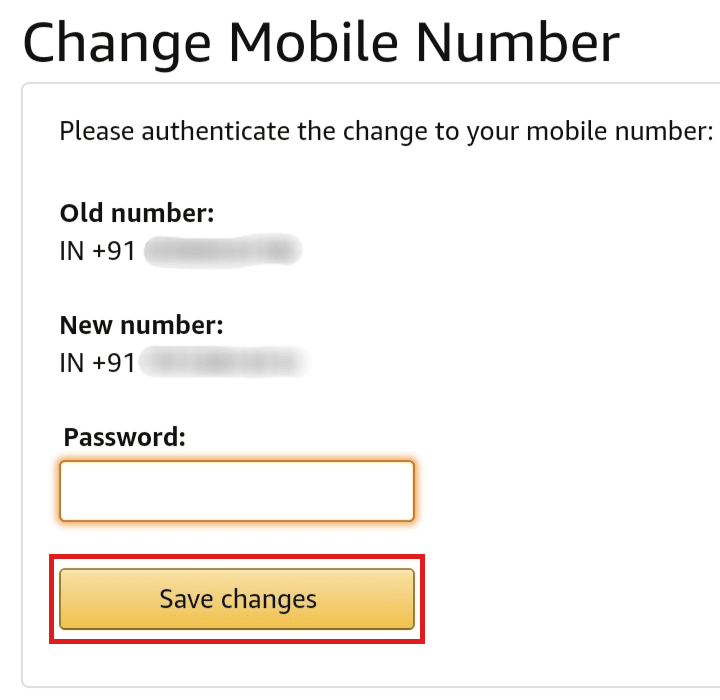
คุณจะลบหมายเลขโทรศัพท์ได้อย่างไร?
คุณ ไม่สามารถลบ หมายเลขโทรศัพท์ใน Amazon คุณสามารถเปลี่ยนได้เท่านั้น หากต้องการเปลี่ยนหมายเลขโทรศัพท์ใน Amazon ให้ทำตาม ขั้นตอนที่กล่าวถึงข้างต้น
คุณเปลี่ยนรายละเอียดบัญชี Amazon ของคุณอย่างไร?
หากต้องการเปลี่ยนรายละเอียดบัญชี Amazon ของคุณ เพียงทำตามขั้นตอนเหล่านี้:
หมายเหตุ : ตรวจสอบให้แน่ใจว่าคุณได้ลงชื่อเข้าใช้แอป Amazon ของคุณ
1. เปิดแอป Amazon บนโทรศัพท์ของคุณ
2. แตะที่ ไอคอน โปรไฟล์ จากแถบด้านล่าง
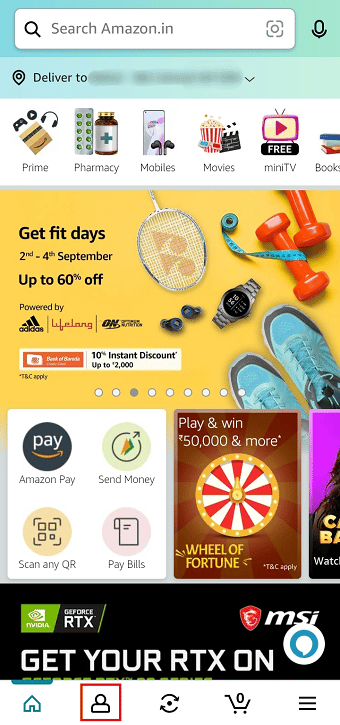
3. แตะที่ บัญชีของคุณ
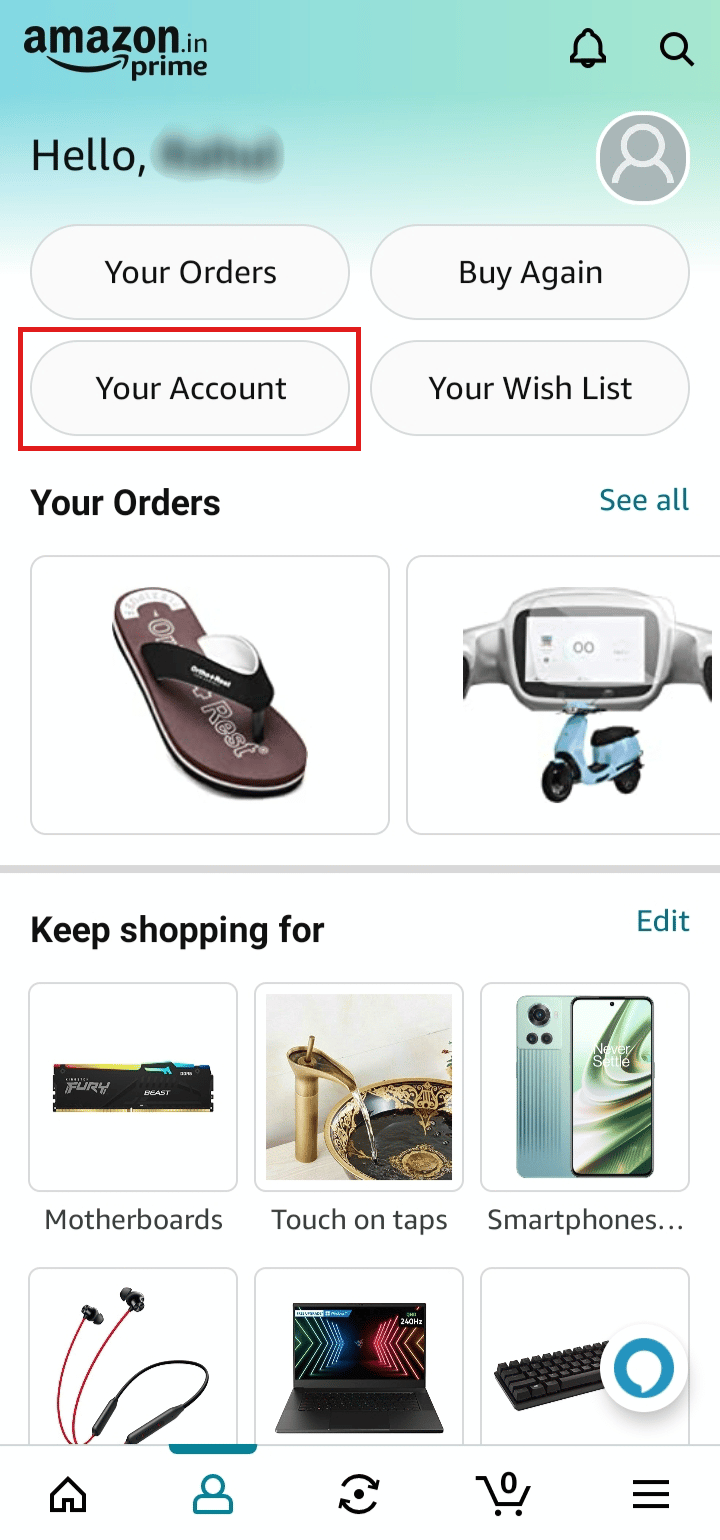
4. ใต้ การตั้งค่าบัญชี ให้แตะที่การ เข้าสู่ระบบและความปลอดภัย
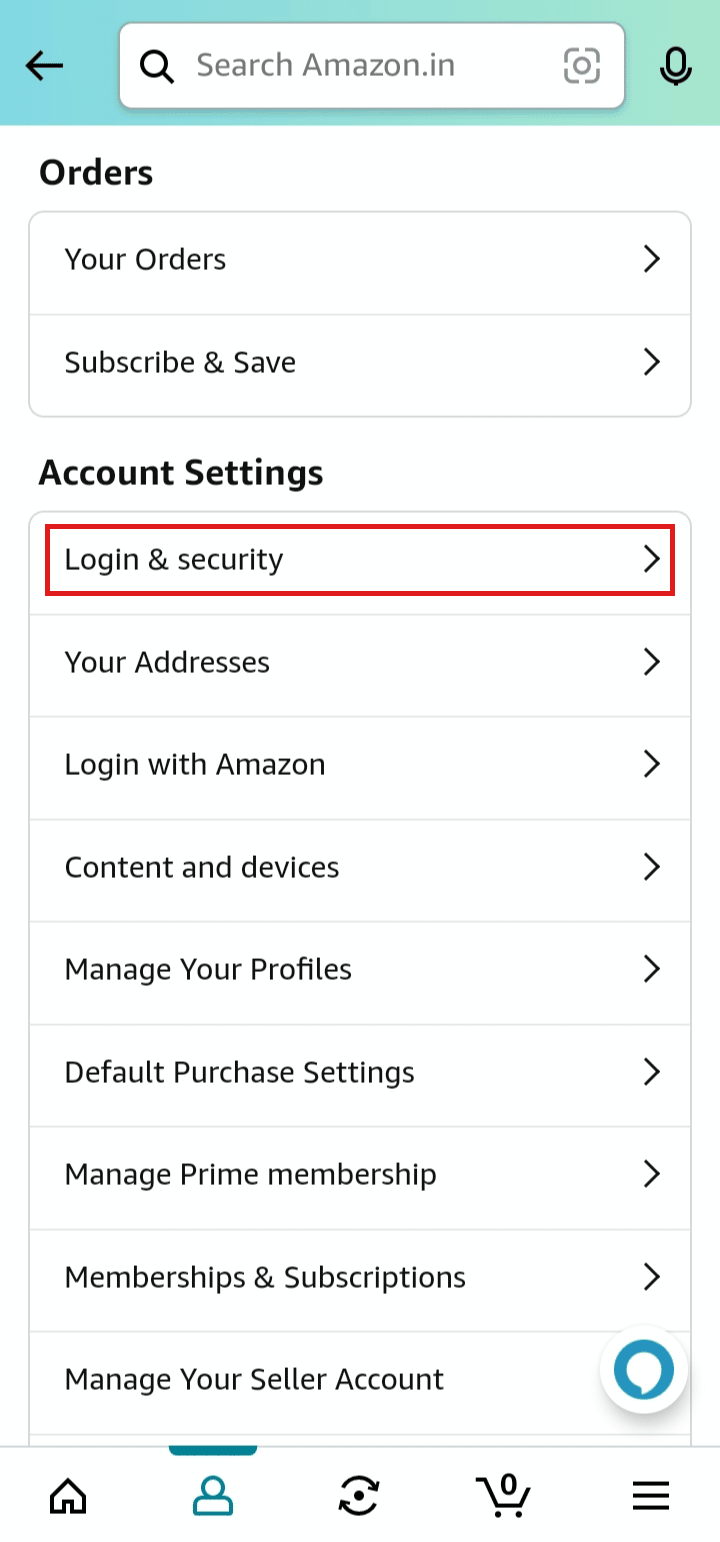
5. แตะที่ แก้ไข ข้าง ฟิลด์ต่อไปนี้ เพื่อเปลี่ยนรายละเอียดบัญชี:
- ชื่อ
- อีเมล
- เบอร์โทรศัพท์
- รหัสผ่าน
- การยืนยันแบบสองขั้นตอน
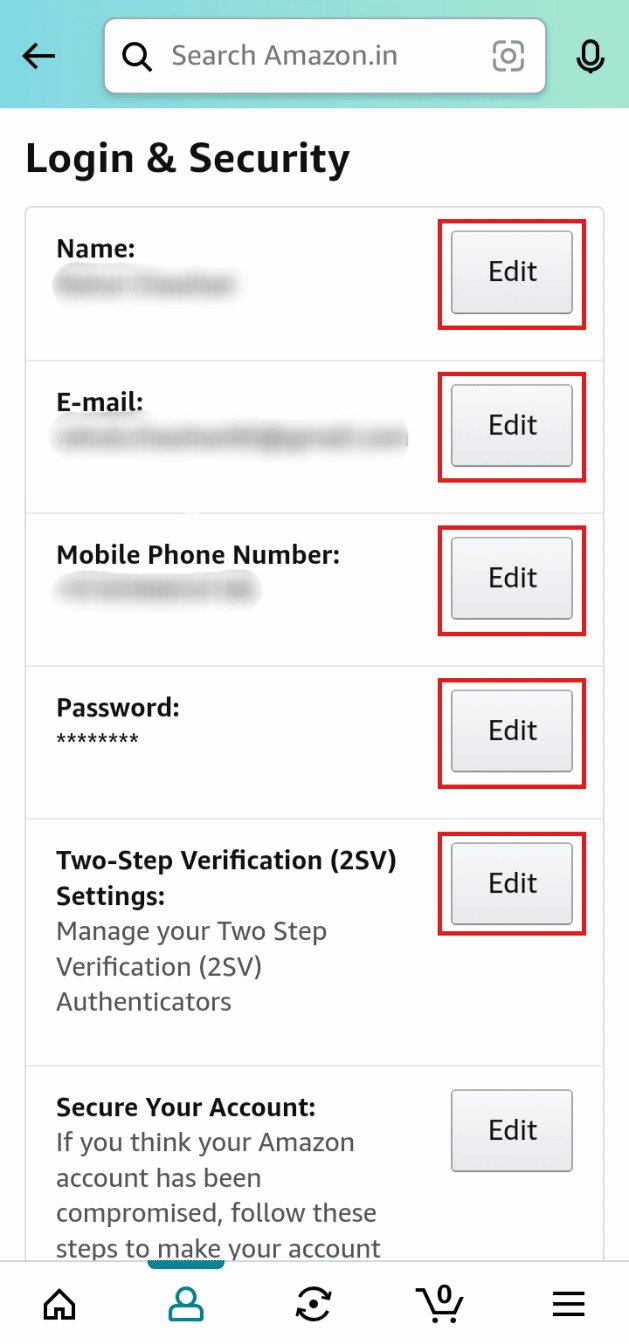

อ่านเพิ่มเติม : วิธีเปลี่ยนรหัสผ่านบน Instagram
คุณจะเปลี่ยนหมายเลขโทรศัพท์ใน Amazon ได้อย่างไร
หากต้องการเปลี่ยนหมายเลขโทรศัพท์ใน Amazon ให้ทำตามขั้นตอนเหล่านี้:
หมายเหตุ: สำหรับผู้ใช้ Android และ iOS
1. บนสมาร์ทโฟนของคุณ เปิดแอป Amazon
2. ที่ด้านล่างของหน้าจอ แตะแท็บ โปรไฟล์
3. แตะที่ บัญชีของคุณ > เข้าสู่ระบบและความปลอดภัย
4. แตะที่ปุ่ม แก้ไข ข้าง หมายเลขโทรศัพท์มือถือ
5. ป้อน หมายเลขโทรศัพท์มือถือใหม่ และแตะ ดำเนินการ ต่อ
6. แตะที่ ตกลง ในป๊อปอัป
7. ป้อน OTP ที่ส่งไปยังโทรศัพท์ของคุณแล้วแตะ ยืนยัน
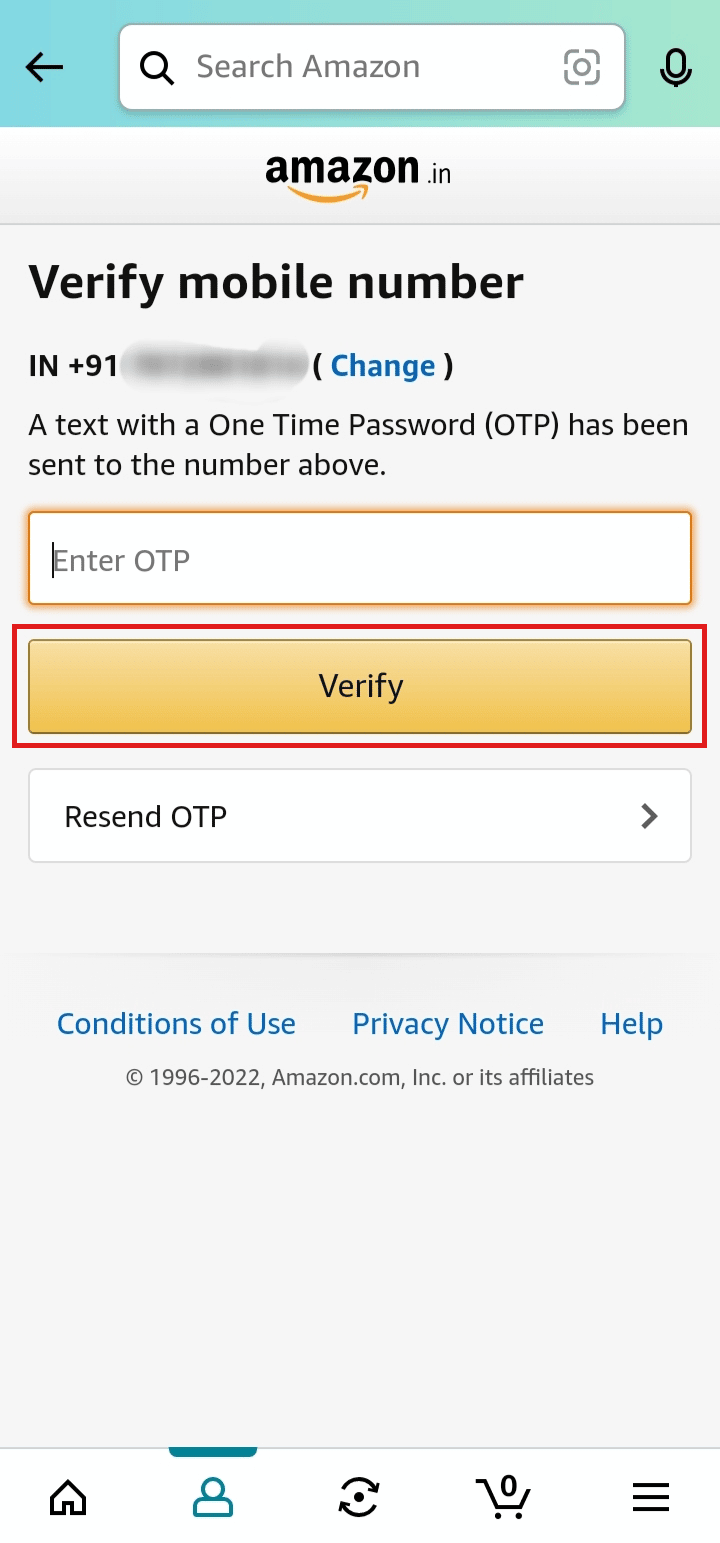
8. ป้อน รหัสผ่าน Amazon ของคุณแล้วแตะที่ บันทึกการเปลี่ยนแปลง เพื่อบันทึกรายละเอียด
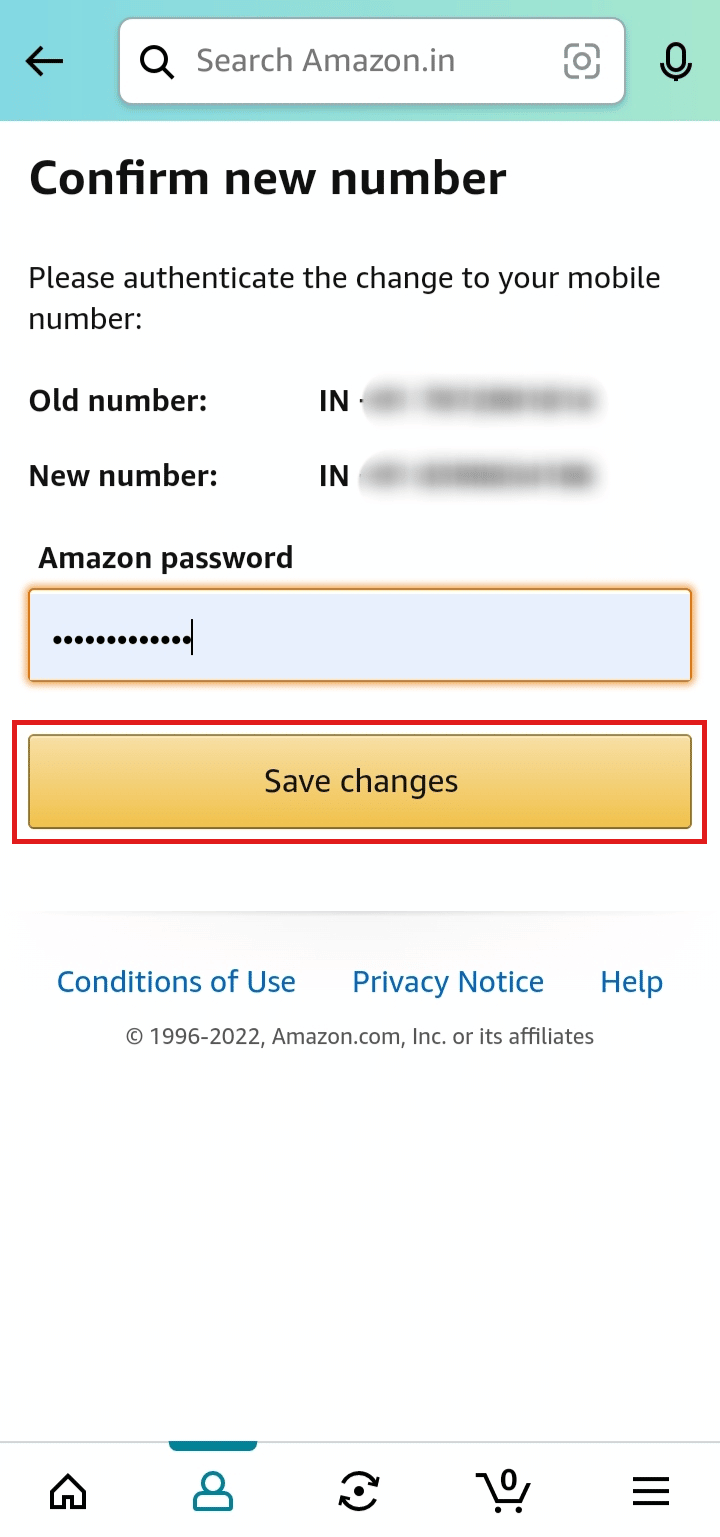
นั่นคือวิธีที่คุณสามารถเปลี่ยนหมายเลขโทรศัพท์ใน Amazon
อ่านเพิ่มเติม : จะเกิดอะไรขึ้นถ้าคุณลืมรหัสผ่าน Amazon ของคุณ?
คุณจะเปลี่ยนหมายเลขโทรศัพท์มือถือของคุณใน Amazon โดยไม่มี OTP ได้อย่างไร?
คุณ ไม่สามารถเปลี่ยน หมายเลขโทรศัพท์มือถือของคุณใน Amazon ได้โดยไม่ต้องใช้ OTP ในการยืนยันหมายเลขโทรศัพท์มือถือของคุณ คุณต้องส่ง OTP ไปยังหมายเลขของคุณ คุณสามารถเปลี่ยนหมายเลขโทรศัพท์มือถือที่เชื่อมโยงกับที่อยู่ของคุณเท่านั้น
คุณจะเปลี่ยนหมายเลขการยืนยันแบบ 2 ขั้นตอนใน Amazon ได้อย่างไร
หากต้องการเปลี่ยนหมายเลขการยืนยันแบบ 2 ขั้นตอนใน Amazon ให้ทำตามขั้นตอนที่กล่าวถึงด้านล่าง:
หมายเหตุ: สำหรับผู้ใช้ Android และ iOS
1. เปิดแอป Amazon แล้วแตะที่ ไอคอน โปรไฟล์
2. แตะที่ บัญชีของคุณ > เข้าสู่ระบบและความปลอดภัย
3. แตะที่ปุ่ม แก้ไข ข้าง การตั้งค่าการยืนยันแบบสองขั้นตอน (2SV)
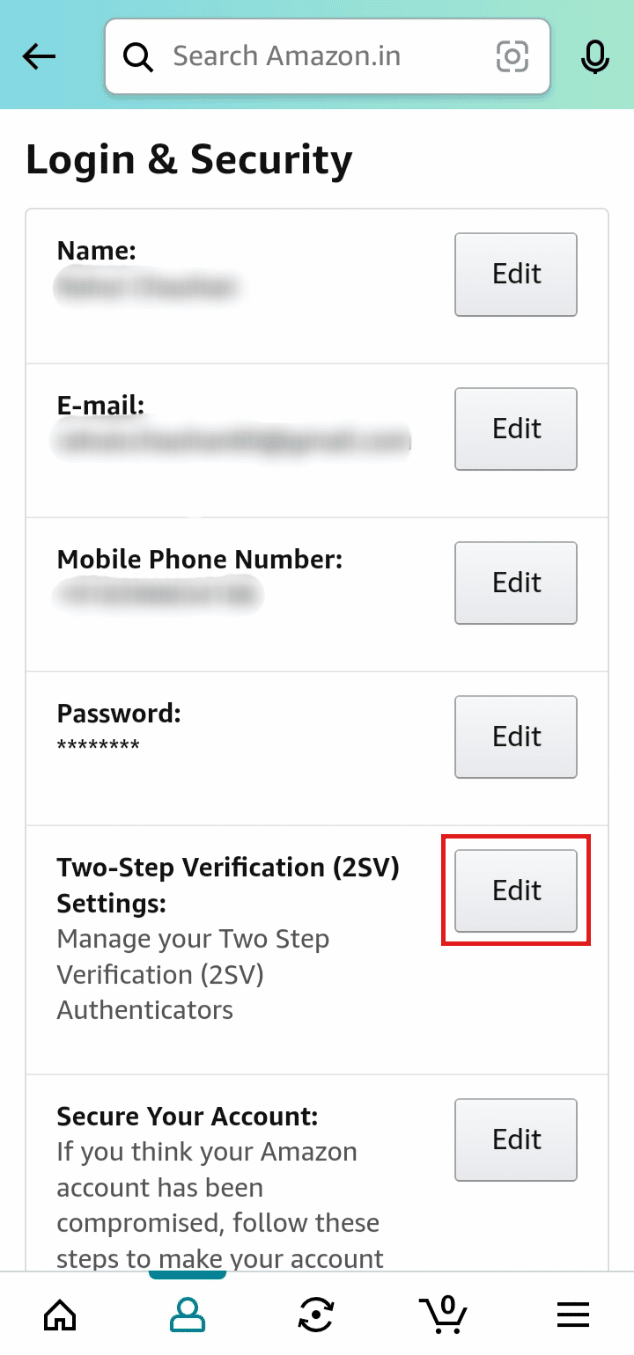
4. แตะที่ Change ข้างหมายเลขโทรศัพท์
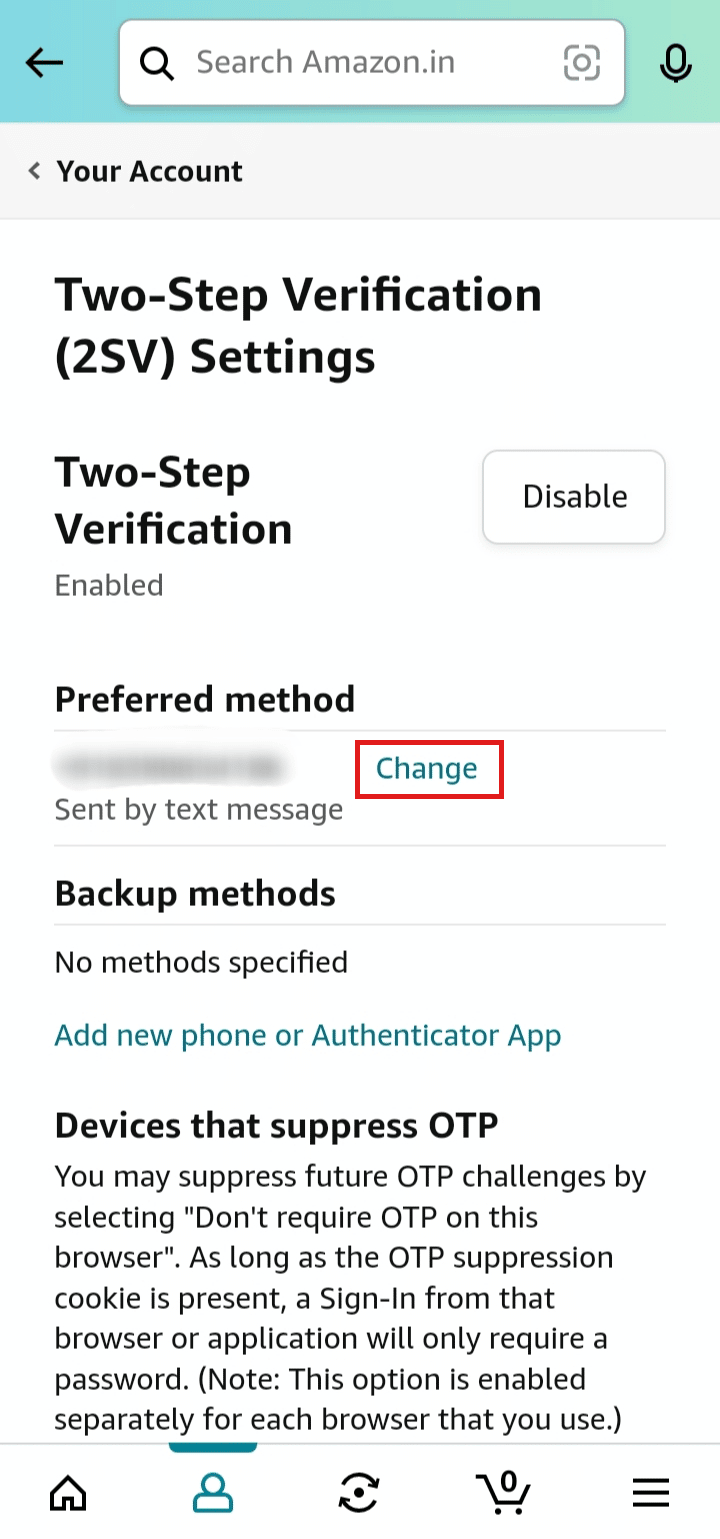
5. ป้อน หมายเลขใหม่ และแตะที่ Continue
6. แตะที่ ตกลง
7. ป้อน OTP ที่ส่งไปยังหมายเลขของคุณแล้วแตะ ยืนยัน
8. จากนั้น ป้อน รหัสผ่าน Amazon ของคุณแล้วแตะ บันทึกการเปลี่ยนแปลง
9. แตะที่ เสร็จสิ้น เพื่อบันทึกการตั้งค่า
คุณรีเซ็ตการยืนยันแบบ 2 ขั้นตอนของคุณอย่างไร?
ในการรีเซ็ตการยืนยัน 2 ขั้นตอนของคุณ เพียงทำตามขั้นตอนที่กล่าวถึงด้านล่าง:
หมายเหตุ : สำหรับผู้ใช้ Android และ iOS
1. เปิด Amazon แล้วแตะที่สัญลักษณ์ โปรไฟล์
2. จากนั้นแตะที่ บัญชีของคุณ > เข้าสู่ระบบและความปลอดภัย > แก้ไข
3. แตะที่ตัวเลือก ปิด การใช้งาน
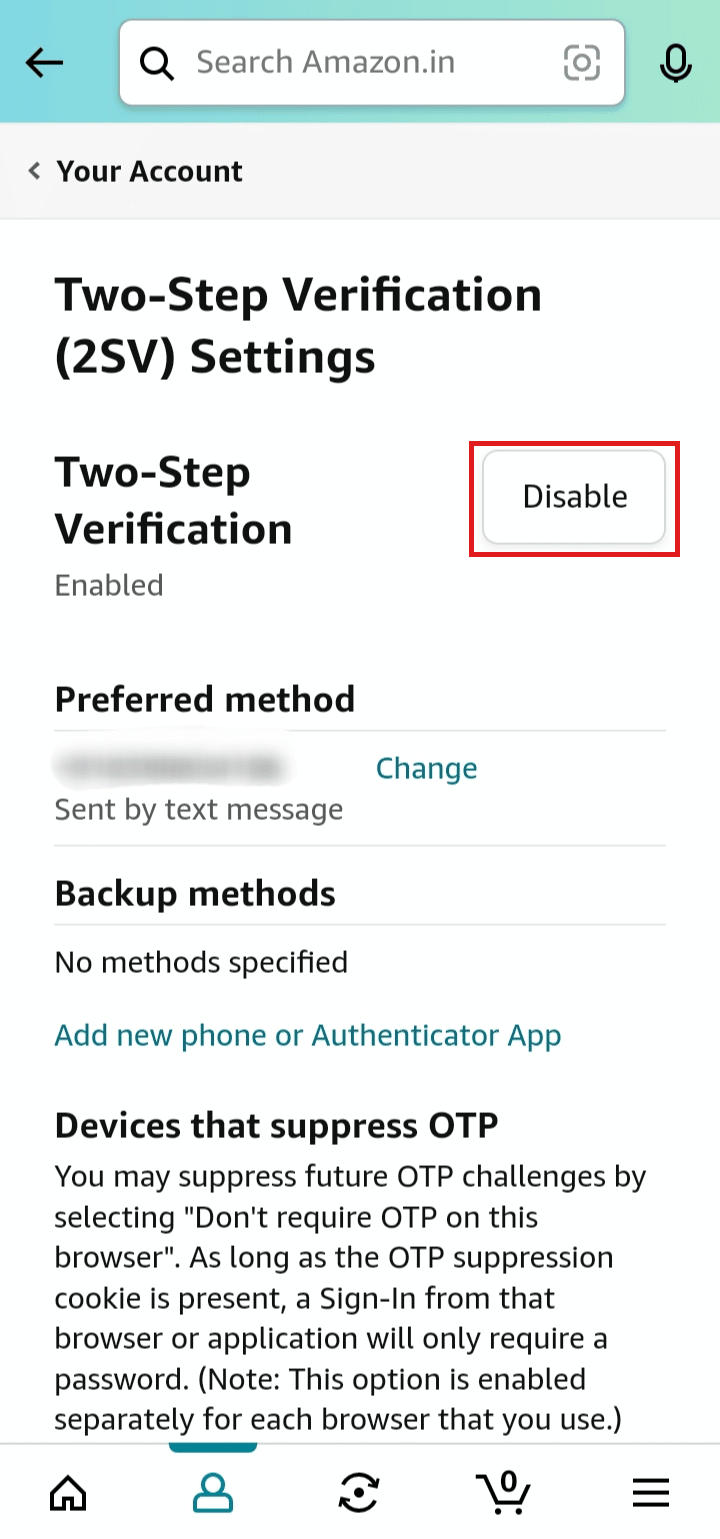
4. แตะที่ ปิดใช้งาน เพื่อยืนยันการดำเนินการของคุณในการปิดใช้งานการตรวจสอบ Amazon OTP
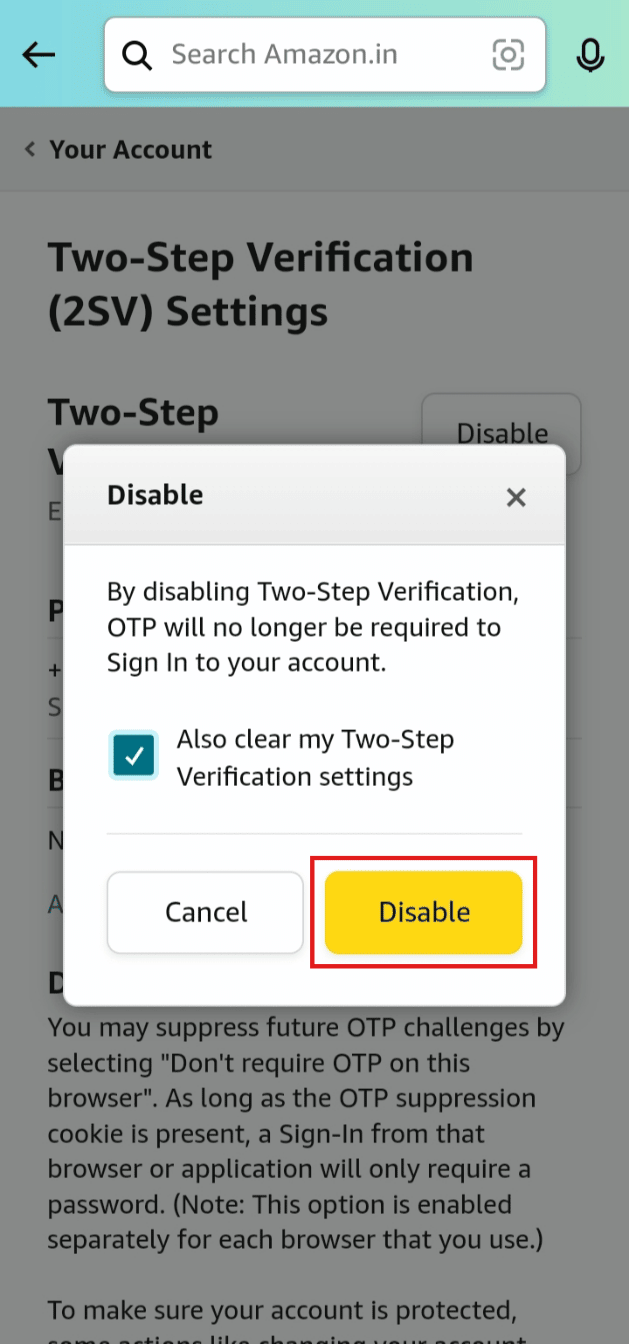
5. อีกครั้ง เปิด ตัวเลือกการ ยืนยันแบบ 2 ขั้นตอน ในแอป Amazon ของคุณเพื่อรีเซ็ตการยืนยันแบบ 2 ขั้นตอน
อ่านเพิ่มเติม : วิธีลบวิธีการชำระเงินออกจาก Amazon
คุณจะข้ามการตรวจสอบ Amazon OTP ได้อย่างไร
ในการเลี่ยงผ่านการตรวจสอบ Amazon OTP ให้ทำตามขั้นตอนด้านล่างนี้:
หมายเหตุ : สำหรับผู้ใช้ Android และ iOS
1. เปิดแอป Amazon
2. แตะที่แท็บ โปรไฟล์ จากแถบนำทางด้านล่าง
3. แตะที่ บัญชีของคุณ > เข้าสู่ระบบและความปลอดภัย
4. แตะที่ แก้ไข ถัดจาก การตั้งค่าการยืนยันสองขั้นตอน (2SV)
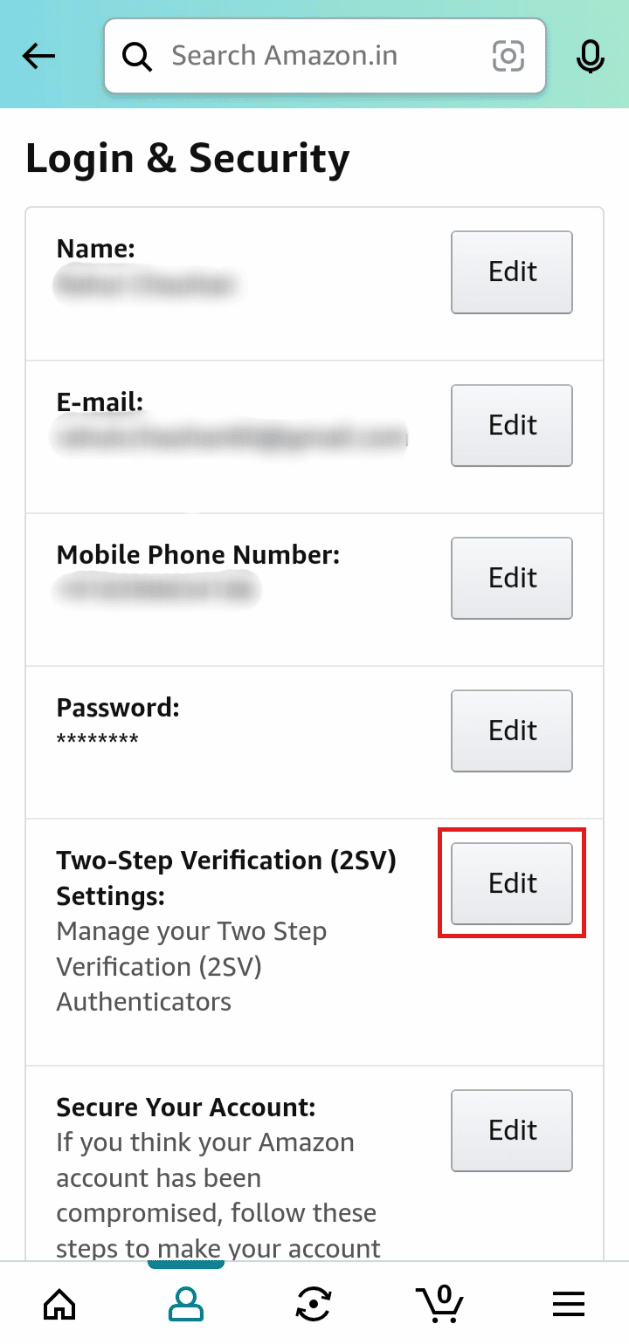
5. แตะที่ ปิด การใช้งาน
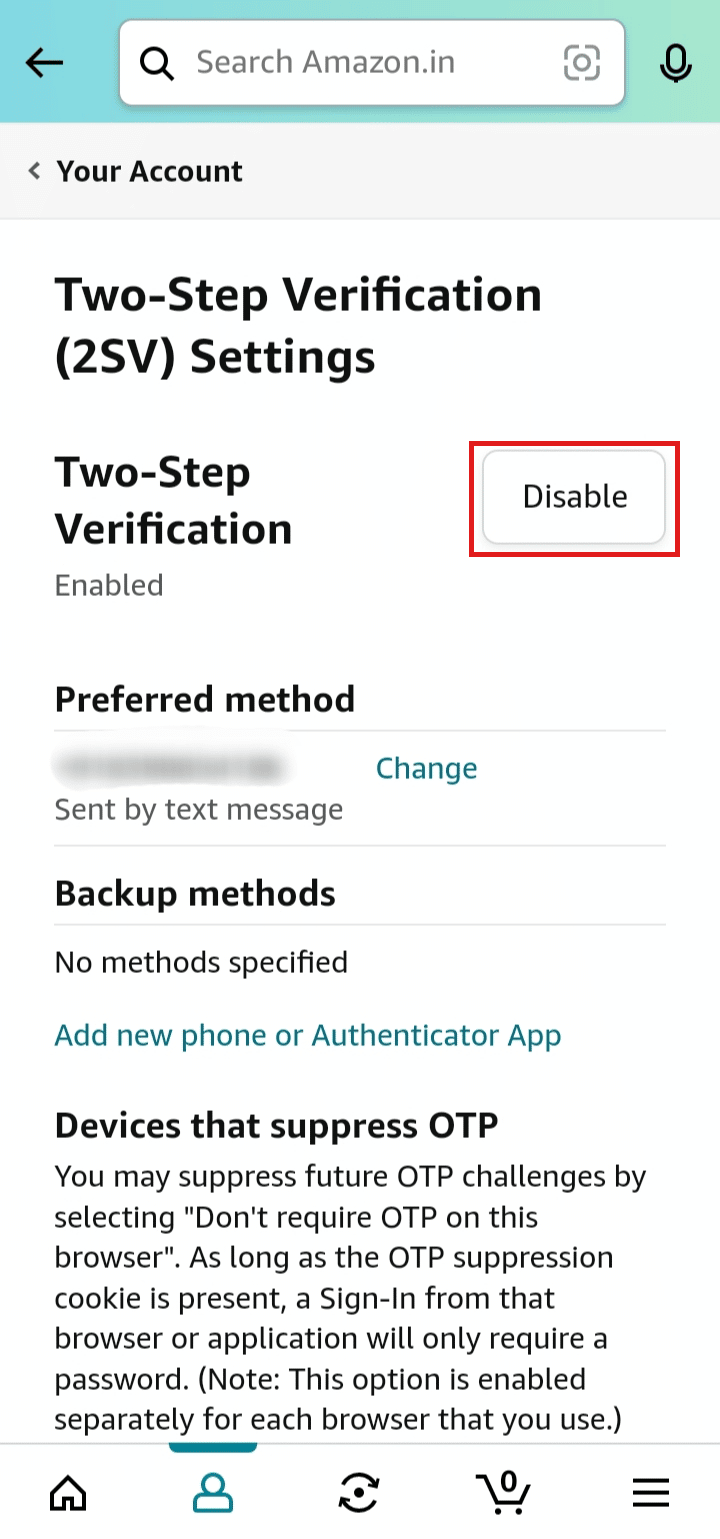
6. แตะที่ ปิด การใช้งานในป๊อปอัปเพื่อยืนยัน
คุณจะได้รับหมายเลข OTP มือถือที่หายไปได้อย่างไร
ในการรับ OTP หมายเลขโทรศัพท์มือถือที่หายไป คุณต้องรับซิมการ์ดใหม่ที่มีหมายเลขโทรศัพท์เดิม โดยทำตามขั้นตอนต่อไปนี้:
1. ติดต่อ ผู้ให้บริการเครือข่าย ของคุณ
2. อธิบายกับผู้บริหารลูกค้าว่าคุณทำเบอร์มือถือหายและต้องการ ซิมใหม่ เบอร์เดิม
3. บันทึก คำขอ สำหรับซิมการ์ดใหม่
4. เมื่อคุณได้รับซิมการ์ดใหม่ ให้ เปิดใช้งาน บนโทรศัพท์มือถือของคุณ
5. ตอนนี้ คุณพร้อมที่จะรับ OTP แล้ว
คุณสามารถมีบัญชี Amazon 2 บัญชีที่มีหมายเลขโทรศัพท์เดียวกันได้ไหม
ไม่ คุณไม่สามารถมีบัญชี Amazon 2 บัญชีที่มีหมายเลขโทรศัพท์เดียวกันได้ คุณสามารถเชื่อมโยงหมายเลขโทรศัพท์หนึ่งหมายเลขกับบัญชี Amazon ได้เพียงบัญชีเดียวเท่านั้น คุณสามารถเปลี่ยนหมายเลขโทรศัพท์ได้หากต้องการ หากคุณต้องการสร้างบัญชีใหม่โดยใช้หมายเลขที่ลงทะเบียนแล้ว คุณจะได้รับข้อความแจ้งว่าหมายเลขโทรศัพท์ของคุณลงทะเบียนแล้ว คุณต้องใช้หมายเลขโทรศัพท์อื่นเพื่อสร้างหมายเลขใหม่
แนะนำ :
- คุณต้องการ Xbox Live เพื่อเล่น Warzone หรือไม่?
- คุณสามารถรับการเปลี่ยนแปลง Gamertag ฟรีได้หรือไม่?
- วิธีเปลี่ยนหมายเลขโทรศัพท์ในบัญชี Samsung
- ฉันจะซ่อนคำสั่งซื้อของ Amazon ได้อย่างไร
เราหวังว่าบทความนี้จะช่วยให้คุณทราบวิธี เปลี่ยนหมายเลขโทรศัพท์ใน Amazon อย่าลังเลที่จะติดต่อเราด้วยคำถามและข้อเสนอแนะของคุณผ่านทางส่วนความคิดเห็นด้านล่าง นอกจากนี้ โปรดแจ้งให้เราทราบว่าคุณต้องการเรียนรู้หัวข้อใดในบทความถัดไปของเรา
